
Dime qué tanto sabes de Excel y te diré qué tan mortal eres. El porcentaje de la población mundial que domina Excel es muy bajo y aquellos que dominan por completo el funcionamiento de esta hoja de cálculo, tal vez no sean simples mortales.
Pero no te preocupes, si algo tenemos todos en común es no saber lo suficiente de Excel. Por eso, en este tutorial te vamos a compartir los trucos más importantes para desbloquear el siguiente nivel de Excel.
Excel es una hoja de cálculo desarrollada por Microsoft para Windows, macOS, Android e iOS. Cuenta con con funciones como cálculo, herramientas gráficas, tablas calculadas y un lenguaje de programación macro llamado Visual Basic para aplicaciones.
Cómo escribir en una celda
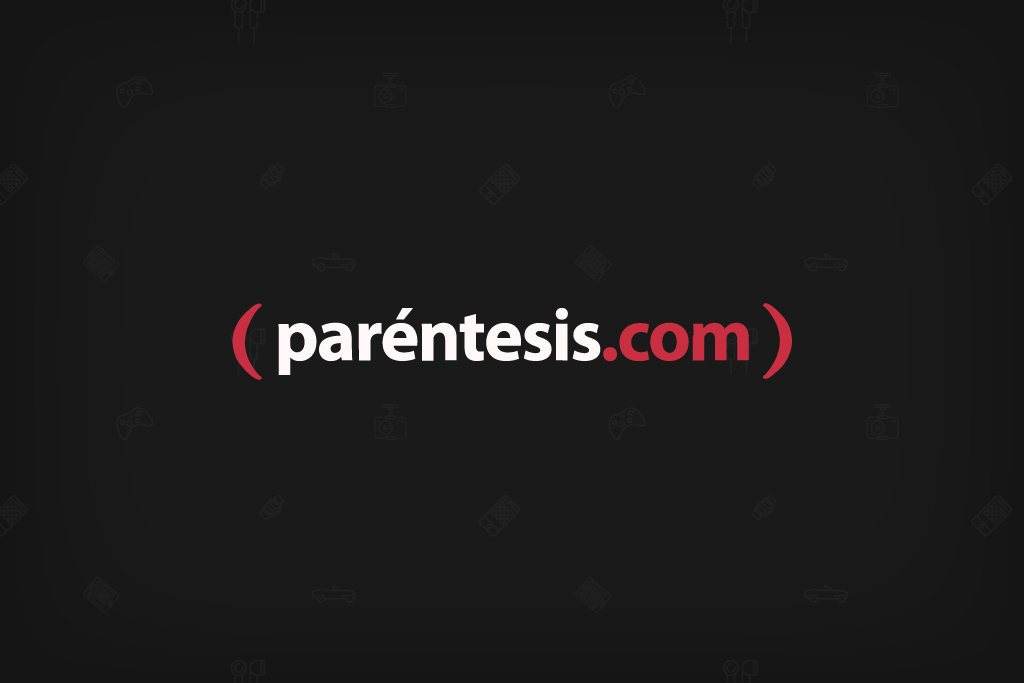.jpg)
Escribir en Excel puede ser frustrante porque la línea de texto horizontal continua de manera infinita y si das "Enter" te saca de la celda. Si quieres escribir en una línea nueva, solo tienes que presionar el comando "Alt+Enter" para escribir la siguiente línea. Para ajustar el texto al tamaño de la celda dale clic en "Wrap text" o "Ajustar texto", así el texto se ajustará aunque cambies de tamaño la celda.
Cómo seleccionar un conjunto de datos sin usar el mouse
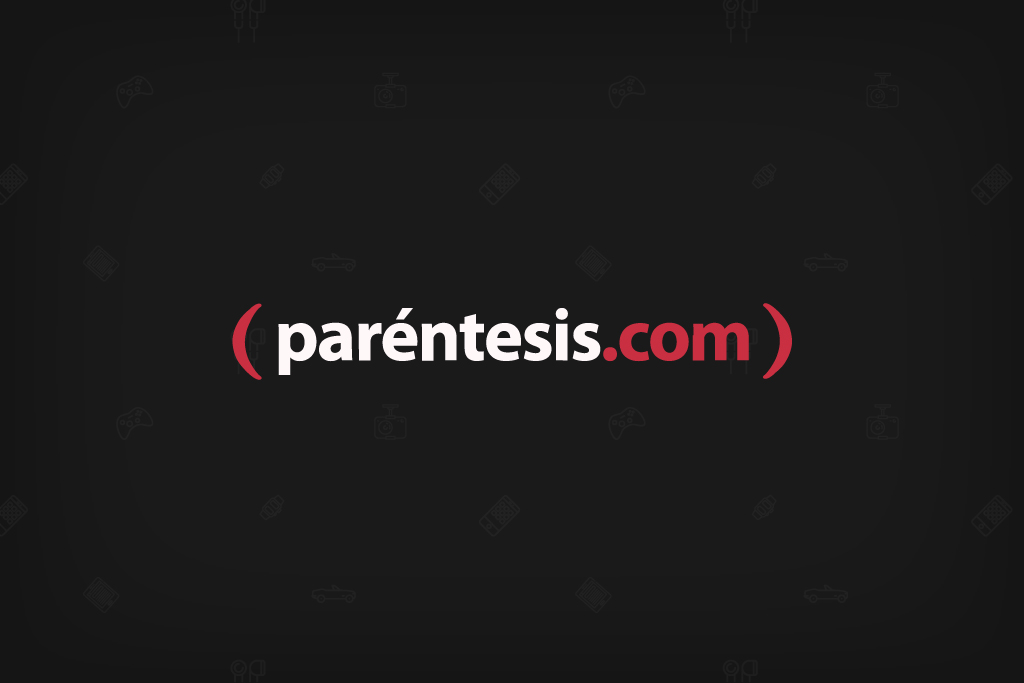.jpg)
Para esto haz clic en la primera celda que quieres seleccionar y luego usa el comando Ctrl + Shift y utiliza las flechas para seleccionar el conjunto de celdas que necesitas.
Si utilizas Ctrl + Shift + Fin , el cursor saltará a la celda más baja de la derecha con datos. Ctrl + Shift + * puede ser más rápido, ya que seleccionará todo el conjunto de datos contiguos de una celda, pero se detendrá en las celdas que están en blanco.
Convertir texto en columnas
Supongamos que tienes una columna llena de nombres, pero quieres dos columnas que los dividan. Seleccione los datos y, a continuación, en la sección "Datos", dale clic en "Texto en columnas". Elija separarlos por delimitadores, pueden ser basados ??en espacios o comas, ideal para valores de datos CSV o por un ancho fijo.
Ocultar una hoja o libro de Excel
Su libro de trabajo en Excel tiene muchas hojas o pestañas puede ser complicado trabajar entre ellas. Así que puedes ocultar las que no utilices por el momento, así tus datos estarán disponibles sin estorbar la vista.
Para esto dale clic al botón derecho en la pestaña de la hoja inferior y seleccione "Ocultar". Cuando necesite encontrarlo nuevamente, debe ir a la pestaña "Ver" en la parte superior, luego clic en "Mostrar" y elegir el nombre de la hoja de la lista que aparece.
También hay un botón "Ocultar" en el menú de la pestaña "Ver" en la parte superior. Éste sirve para ocultar todo el libro que estás utilizando. Si los usas parecerá que cerraste el archivo, pero Excel sigue funcionando. Luego, cuando cierres el programa, te preguntará si deseas guardar los cambios en el libro de trabajo oculto. Y cuando abras de nuevo el archivo, Excel te mostrará "un libro en blanco", hasta que vuelva a hacer clic en Mostrar aparecerá tu información.
Inserta una captura de pantalla
En Excel es muy fácil tomar una captura de pantalla de cualquier otro programa que tengamos abierto en nuestro escritorio para luego insertarlo en una hoja de trabajo.
Para insertar la captura de pantalla ve al apartado "Insertar", selecciona "Captura de pantalla" y se abrirá un menú desplegable que muestra una miniatura de todos los programas abiertos. Allí elige uno para insertar la imagen de tamaño completo. Podrás editar la imagen para cambiar el tamaño como quieras.
Inserta datos de Excel en Word
Hoy es posible colocar datos de Excel en Word y Power Point. Ya sea información de las celdas o un cuadro gráfico completo, puedes copiar y pegar en el otro programa.
Lo único que tienes que tener en cuenta es que se trata de un enlace, esto significa que si se cambian los datos en la hoja de cálculo, también se van a cambiar en el documento de Word o PowerPoint. Si no quieres que sea así, entonces pégalo como gráfico.
Usa los comandos del teclado de tu computadora
Excel, como cualquier gran software, tiene excelentes atajos de teclado. Aquí están algunos de los más prácticos:
Ctrl + ; : Inserta la fecha de hoy.
Ctrl + Shift +: : inserta la hora actual (los dos puntos son lo que está en una lectura de reloj, como 12:00).
Ctrl + Shift + # : cambia el formato de una fecha.
Ctrl + 5 : aplica un tachado al texto de una celda.
Ctrl + 0 : oculta la columna actual.
Ctrl + 9 : oculta la fila actual.
Ctrl + F6 : cambia entre libros abiertos (es decir, abre archivos de Excel en diferentes ventanas).
Ctrl + ` : esa es la marca de acento, arriba de la tecla 1. Este combo alterna la vista en la hoja para mostrar todas las fórmulas.
Ctrl + PageUp o PageDown : cambio rápido entre las hojas del libro abierto actualmente.
F2 : comienza a editar la celda seleccionada actualmente (mucho más rápido que hacer doble clic).
Mayús + F10 : abre el menú contextual de la celda en la que se encuentra.
